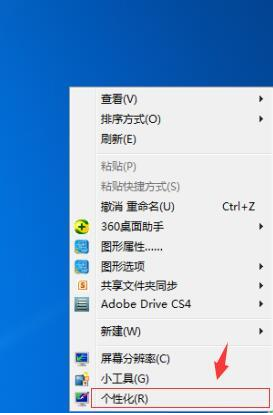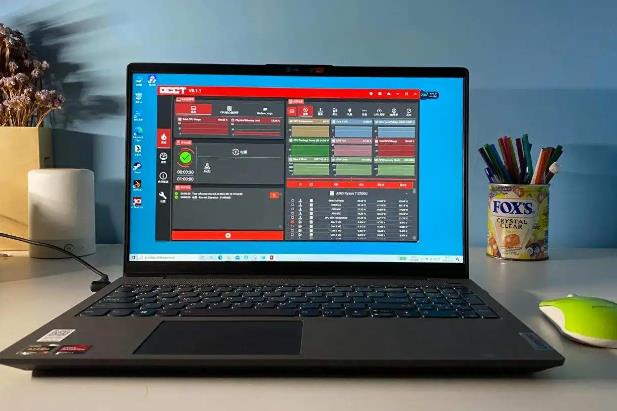win7保护色设置
答
共1个回答
-

啄木鸟维修
2024-08-12在 Windows 7 系统中,可以通过以下步骤设置保护色:
1. 右键点击桌面空白处,选择“个性化”。
2. 在个性化窗口中,点击“窗口颜色”。
3. 在窗口颜色和外观窗口中,点击“高级外观设置”。
4. 在高级外观设置窗口中,在项目下拉列表中选择“窗口”。
5. 在颜色下拉列表中选择“其他”。
6. 在颜色对话框中,将色调设置为 85,饱和度设置为 123,亮度设置为 205。
7. 点击“添加到自定义颜色”,然后点击“确定”。
8. 在高级外观设置窗口中,点击“确定”。
9. 在窗口颜色和外观窗口中,点击“保存修改”。
这样就可以设置 Windows 7 的保护色了。设置保护色可以减少眼睛疲劳,特别是在长时间使用电脑时。
热门服务推荐
热门问答
-
win7保护色设置 答
在 Windows 7 系统中,可以通过以下步骤设置保护色: 1. 右键点击桌面空白处,选择“个性化”。 2. 在个性化窗口中,点击“窗口颜色”。 3. 在窗口颜色和外观窗口中,点击“高级外观设置”。 4. 在高级外观设置窗口中,在项目下拉列表中选择“窗口”。 5. 在颜色下拉列表中选择“其他”。 6. 在颜色对话框中,将色调设置为 85,饱和度设置为 123,亮度设置为 205。 7. 点击“添
-
win7文件夹共享设置 答
在 Windows 7 中设置文件夹共享,可以按照以下步骤进行操作: 1. 找到需要共享的文件夹,右键单击该文件夹,选择“属性”。 2. 在“属性”窗口中,切换到“共享”选项卡。 3. 点击“高级共享”按钮。 4. 在“高级共享”窗口中,勾选“共享此文件夹”选项。 5. 可以设置共享文件夹的名称和共享权限。默认情况下,Everyone 用户组具有读取权限。如果需要设置其他权限,可以点击“权限”按钮
-
win7设置开机启动项 答
在 Windows 7 中,可以通过以下步骤设置开机启动项: 1. 打开系统配置:按下`Win + R`键,输入`msconfig`,然后点击“确定”按钮。 2. 切换到启动选项卡:在系统配置窗口中,切换到“启动”选项卡。 3. 选择要启动的项目:在启动选项卡中,可以看到列出了所有开机启动的项目。取消勾选不需要开机启动的项目,只保留需要开机启动的项目。 4. 应用更改:点击“应用”按钮,然后点击“


 推荐
推荐
 推荐
推荐